
Hai un iPhone 12, iPhone 12 mini, iPhone 12 Pro o iPhone 12 Pro Max? In tal caso, potresti voler imparare come mettere il tuo dispositivo in modalità DFU. Che tu sia nuovo nell'ecosistema iOS o che tu stia eseguendo l'aggiornamento da un vecchio iPhone con Touch ID, scoprirai che la modalità modalità DFU è utile in caso di risoluzione dei problemi grave o forse anche di eseguire il downgrade di una versione iOS di un dispositivo.
Normalmente, mettere il tuo iPhone 12 in modalità di ripristino e quindi ripristinarlo o aggiornarlo utilizzando iTunes dovrebbe risolvere i problemi che stai affrontando. Tuttavia, se il problema persiste dopo essere usciti dalla modalità di ripristino, puoi alzarlo di una tacca e provare a utilizzare la modalità DFU. Per coloro che non sono a conoscenza, DFU (Device Firmware Update) è una capacità di ripristino di livello inferiore rispetto alla modalità di ripristino. La maggior parte degli utenti avanzati ricorre a questa modalità quando desidera far comunicare il proprio iPhone con iTunes senza che il software tenti di aggiornare all'ultima versione di iOS.
Esatto, con la modalità DFU, puoi scegliere quale firmware iOS vuoi installare sul tuo iPhone, anche se il firmware deve ancora essere firmato da Apple per usarlo. In questo articolo, illustreremo come accedere alla modalità DFU in particolare su iPhone 12, iPhone 12 Mini, iPhone 12 Pro e iPhone 12 Pro Max.
Come accedere alla modalità DFU su iPhone 12, iPhone 12 Mini, iPhone 12 Pro, iPhone 12 Pro Max
Il backup dei dati su iCloud, Finder o iTunes sul computer è la prima cosa che devi fare. Questo per assicurarti di non perdere permanentemente alcun dato nel processo. Successivamente, dovrai collegare il tuo iPhone 12 a un computer con l'ultima versione di iTunes installata utilizzando il cavo da USB-C a Lightning incluso. Gli utenti Mac possono utilizzare Finder invece di iTunes su macOS Catalina o versioni successive.
- Per prima cosa, premi e rilascia il pulsante Volume su sul tuo iPhone. Subito dopo, premi e rilascia il pulsante Volume giù. Ora, tieni premuto il pulsante laterale per circa 10 secondi finché lo schermo non diventa nero.
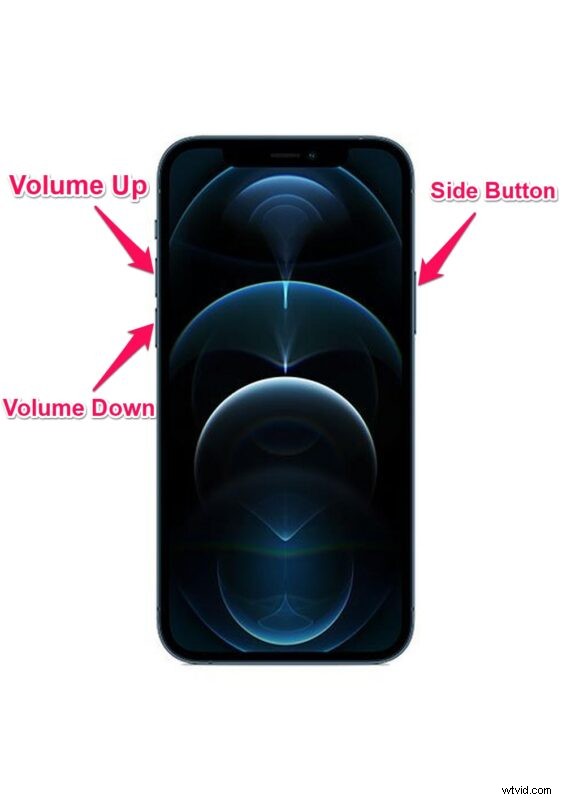
- Continua a tenere premuto il pulsante laterale, ma ora tieni premuto anche il pulsante Volume giù per 5 secondi. Ora, togli il dito dal pulsante laterale e continua a tenere premuto il pulsante Volume giù per altri 10 secondi. Lo schermo rimarrà nero.
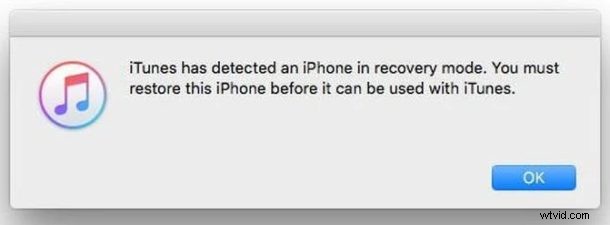
Ora, quando avvii iTunes su PC o Finder su Mac, visualizzerai un pop-up con un messaggio che afferma "iTunes ha rilevato un iPhone in modalità di ripristino. Devi ripristinare questo iPhone prima che possa essere utilizzato con iTunes”. A questo punto, puoi scegliere di ripristinare il software del tuo iPhone 12.
Se stai cercando di eseguire il downgrade a una versione precedente di iOS sul tuo iPhone 12, sarai in grado di selezionare manualmente il firmware che desideri utilizzare per il ripristino:ancora una volta puoi utilizzare solo IPSW che è stato firmato da Apple. Inoltre, avrai bisogno del file del firmware IPSW necessario scaricato e archiviato sul tuo computer in locale.
Uscita dalla modalità DFU su iPhone 12, iPhone 12 Mini, iPhone 12 Pro, iPhone 12 Pro Max
Se sei entrato accidentalmente in modalità di ripristino o l'hai fatto solo per sperimentare con il tuo nuovo iPhone, potresti non essere entusiasta di ripristinarlo. Invece, potresti voler uscire in sicurezza dalla modalità DFU senza causare problemi. Basta seguire i passaggi seguenti:
- Premi e rilascia il pulsante Volume su sul tuo iPhone.
- Subito dopo, premi e rilascia il pulsante Volume giù.
- Ora, tieni premuto il pulsante laterale finché non vedi il logo Apple sullo schermo dell'iPhone.
Non dimenticare che queste pressioni dei pulsanti dovrebbero essere eseguite in rapida successione per uscire correttamente dalla modalità DFU sul tuo iPhone. Il tuo iPhone forzerà il riavvio una volta eseguita questa operazione, ma ciò non significa che l'uscita dalla modalità DFU risolverà magicamente qualsiasi cosa se il tuo iPhone è stato bloccato e richiede un ripristino hardware.
Sei interessato a saperne di più sull'accesso alla modalità DFU su altri dispositivi Apple? Forse possiedi un iPad come computer secondario o utilizzi una Apple TV per lo streaming di contenuti video? In tal caso, non esitare a leggere i nostri altri tutorial sulla modalità DFU:
- Come accedere alla modalità DFU su Apple TV
- Come accedere alla modalità DFU su iPad Pro (2018 e versioni successive)
- Come accedere alla modalità DFU su iPad con i pulsanti Home, inclusi iPad, iPad mini, iPad Air e iPad Pro precedente
- Come accedere alla modalità DFU sui modelli di iPhone meno recenti
- Come accedere alla modalità DFU su iPhone XS, iPhone XR, XS Max
- Come accedere alla modalità DFU su iPhone X, iPhone 8 e iPhone 8 Plus
Ci auguriamo che tu sia riuscito ad accedere alla modalità DFU al primo tentativo dal tuo iPhone 12, iPhone 12 Mini o iPhone 12 Pro. Ha aiutato nella risoluzione dei problemi e nella riparazione del tuo iPhone in muratura? Qual è la tua opinione sul metodo di ripristino del software di Apple? Condividi le tue esperienze personali e opinioni preziose nella sezione commenti in basso.
